8 dicas e truques rápidos do WooCommerce para tornar sua loja mais eficaz
Publicados: 2021-05-24Construir uma loja online pode ser aterrorizante se você não for tão técnico. Como o mercado está cheio de diferentes plugins de comércio eletrônico, o maior erro que você pode cometer é escolher a plataforma errada para sua loja online. Mas o bom é que você não está sozinho. Estamos aqui para facilitar as coisas para você.
Como as vendas de e-commerce estão crescendo, seguir o caminho certo é mais importante. Se você deseja iniciar uma loja on-line com seu site com WordPress, o WooCommerce nunca pode dar errado. Este guia abrangente sobre como usar o WooCommerce para sua loja online com o WordPress facilitará as coisas.
Então você está pronto?
Se estiver, vamos começar com “Por que usar o WooCommerce para criar sua loja online”.
WooCommerce é a solução de comércio eletrônico mais baixada, com mais de 5 milhões de instalações ativas no WordPress. Este plugin WordPress eCommerce tem uma classificação de 4,6 - um status bem merecido no WordPress.org.
O WooCommerce é aberto para todos, totalmente gratuito, fácil de configurar e funciona com qualquer design/tema. Ah, espere, você pode usar qualquer método de pagamento, acompanhar a compra, compartilhar as avaliações e conversar com seus clientes. Vamos fazer uma lista.
- Converta perfeitamente seu site WordPress já existente em uma loja
- Comece com um custo mínimo, pois o WooCommerce é um plugin gratuito para WordPress
- Venda de produtos físicos e digitais
- Você pode personalizar seu site WordPress para atender a qualquer necessidade de negócios com a grande biblioteca de extensão para contabilidade, envio, marketing e muito mais.
- Escolha entre uma ampla variedade de gateways de pagamento seguros, como PayPal, Stripe, transferência bancária, etc.
- Documentação detalhada e suporte ao cliente que o orientarão em qualquer dificuldade.
Bem, poderíamos continuar com a lista, mas, em vez disso, digamos simplesmente que o WooCommerce oferece tudo o que você precisa para criar uma loja de comércio eletrônico de alta qualidade.
O que vender com WooCommerce? Esta é a próxima pergunta que você está pensando? Correríamos o risco de dizer que você vende qualquer coisa com um preço no WooCommerce. Que seja um produto físico, produtos digitais, serviços, reserva, assinatura ou qualquer outra coisa que você queira vender. Não há limites para a sua imaginação.
E quem pode usar o WooCommerce? Qualquer pessoa que deseje abrir uma loja online pode usar o WooCommerce. Este plugin é simplificado em grande medida - uma pessoa com zero conhecimento de códigos pode usar este plugin de e-store sem problemas. Tudo que você precisa é de um site WordPress e um produto/ideia para vender. E então, você está pronto para ir.
Agora, a única pergunta que resta é: Como usar o WooCommerce em seu site? Para responder a isso, configuramos um tutorial detalhado do WordPress WooCommerce.
Vamos pular direto!
1. Como Iniciar uma Loja Online?
A primeira coisa que você precisa é de um site WordPress. Se você já possui um site que funciona bem, pode instalar o WooCommerce e iniciar sua loja imediatamente. Caso contrário, você precisa começar fazendo um site.
Para configurar sua loja online, você precisará de um nome de domínio, hospedagem na web e, em seguida, um certificado SSL. Nome de domínio denota o endereço do site na internet. O domínio mais usado para lojas online é .com. E então, você obtém a hospedagem na web, uma casa para o seu site na internet. Por último, é um certificado SSL. Felizmente, quase todas as empresas de hospedagem incluem certificado SSL em seu site, portanto, não há nada com que você precise se preocupar.
Quando o processo estiver concluído, você receberá um e-mail com todos os detalhes para fazer login no painel de controle de sua hospedagem na web. Vá em frente ao seu cPanel e instale o WordPress. Agora, você pode definir o nome de usuário e a senha para o seu painel do WordPress. Faça login no seu painel e estamos prontos para a próxima etapa.
Uma coisa que você pode fazer é definir o endereço do seu site para HTTPS em vez de HTTP. O uso de HTTPS em seu endereço do WordPress e endereço do site é considerado seguro. Na página Configurações »Geral , altere seu endereço do WordPress e o endereço do site. Por fim, role para baixo até o final da página e clique em Salvar alterações para armazenar suas configurações.
Agora avançamos para a configuração da sua loja online.
2. Instale o plug-in WooCommerce
Agora, o próximo passo é instalar o WooCommerce em seu site. Pode-se simplesmente baixar o plugin e enviá-lo para o seu site. Vá para Plugins > Adicionar Novo > Carregar Plugin e, em seguida, carregue o arquivo zip. Se você deseja obter o plugin premium, esta é a maneira ideal de instalá-lo.
Ainda mais fácil, pode-se obter o plugin WooCommerce diretamente no painel do WordPress. Para fazer isso, acesse o painel do seu site WordPress e acesse Plugins > Adicionar Novo . Aqui, digite “WooCommerce” no quadro de pesquisa e pressione Instalar agora .
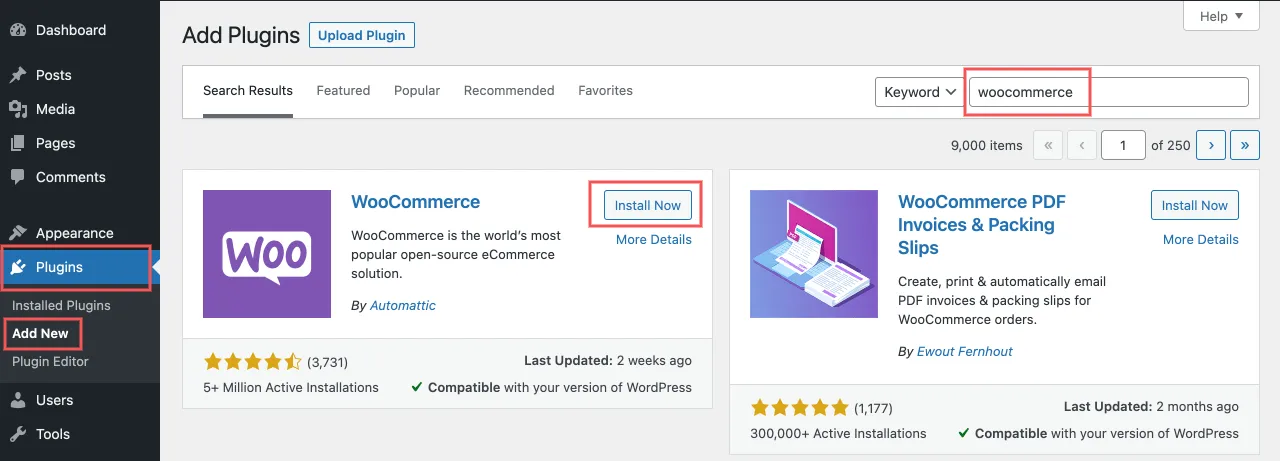
Em seguida, clique no botão Ativar e você terá o WooCommerce rodando em seu site. Agora você está pronto para avançar para a segunda etapa.
3. Aprimore o plug-in
Depois de instalar o WooCommerce, é hora de entrar no assistente de configuração. A página inicial do assistente de configuração do WooCommerce se parece com isso.
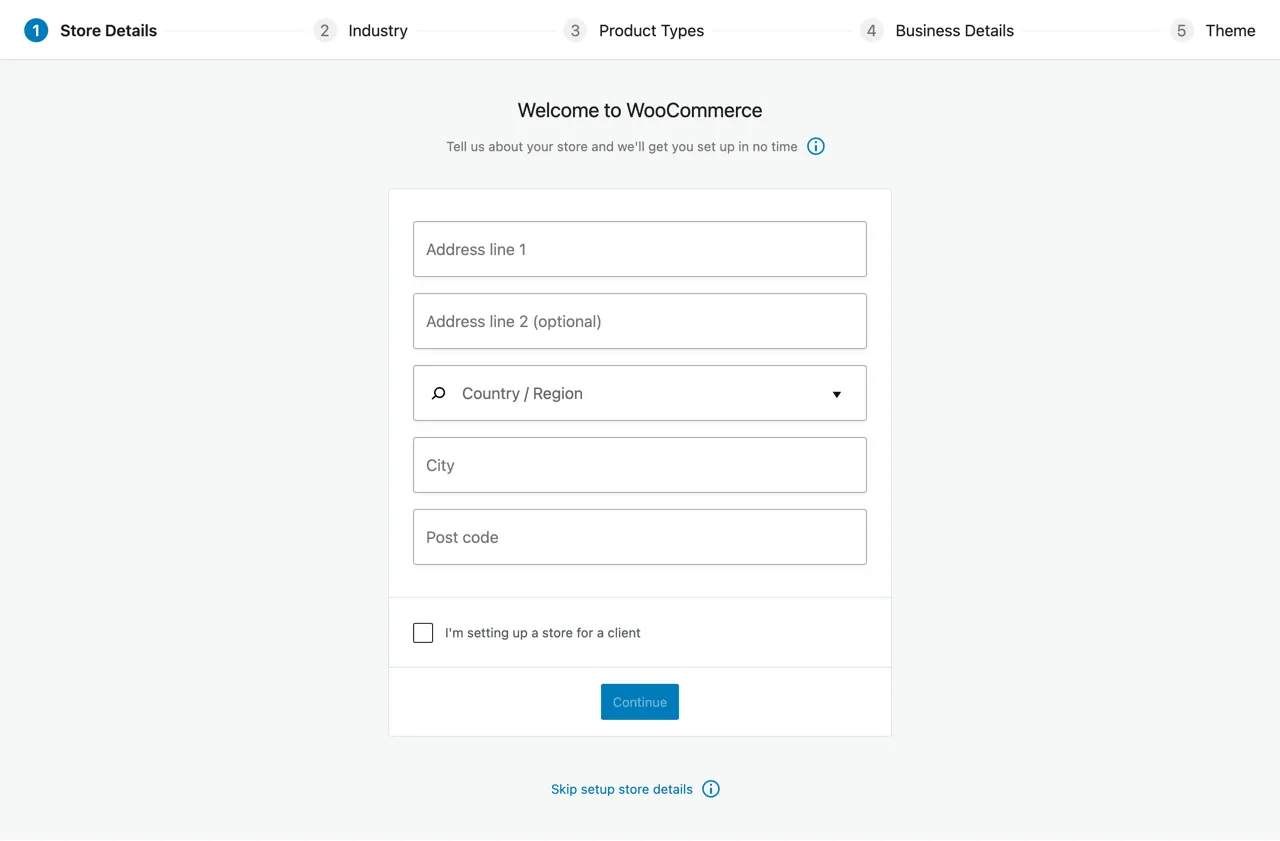
e) Detalhes da loja
Em primeiro lugar, você inserirá informações básicas sobre o endereço da loja, cidade e código postal. Você também pode pular esta seção e preencher as informações posteriormente. Além disso, você pode modificar as informações nas configurações do WooCommerce.
ii) Indústria
Aqui, você pode selecionar os tipos de indústria em que sua loja atua. Você pode selecionar vários setores, dependendo da natureza de sua loja.
iii) Tipos de Produto
Em seguida, você seleciona o tipo de produto que deseja vender. Podem ser Produtos Físicos, Downloads Digitais, Assinaturas, Associação ou outro tipo de produto que você deseja vender.
iv) Detalhes do negócio
Nesta etapa, você pode fornecer informações como o número de produtos que deseja vender, se está vendendo produtos em outro lugar ou não e selecionar complementos adicionais recomendados/sugeridos, dependendo das informações fornecidas.
v) Tema
Por fim, você pode selecionar o tema que deseja usar para sua loja online. Você pode continuar com seu tema existente ou mudar para o novo tema do WordPress, se desejar.
vi) Instale o plug-in do Jetpack (opcional)
A próxima página sugere a instalação do plug-in Jetpack que oferece uma ampla variedade de recursos. Ele vem com funcionalidade de segurança, ferramentas analíticas e muito mais. Jetpack pode ser uma sugestão sábia, mas você pode continuar sem usar isso.
Agora você pode concluir os processos de configuração restantes mostrados abaixo.

Além disso, você não deve pular esse processo de configuração para executar sua loja online sem problemas.
vii) Escolha as formas de pagamento
Você pode escolher a forma de pagamento que preferir. Por padrão, o WooCommerce sugere Stripe ou PayPal junto com pagamentos offline, como cheques e dinheiro. Stripe e Paypal são métodos de pagamento extremamente confiáveis para transações online.
Além disso, você pode ativar o pagamento na entrega ou usar um gateway de pagamento local de acordo com sua localização. Você pode adicionar mais processadores de pagamento nos próximos dias.
viii) Configurar os custos de envio
Aqui, você pode inserir a taxa de envio de acordo com a zona preferida e locais específicos. O WooCommerce vem com uma ótima configuração que permite selecionar o local para o qual você enviará e definir os preços de envio para cada um desses locais. Você pode fixar uma taxa por milha (ou km) e o WooCommerce faz o cálculo para você. Parece fácil? Isso é.
Finalmente, sua loja online está pronta para o rock and roll.
4. Como adicionar novos produtos no WooCommerce?
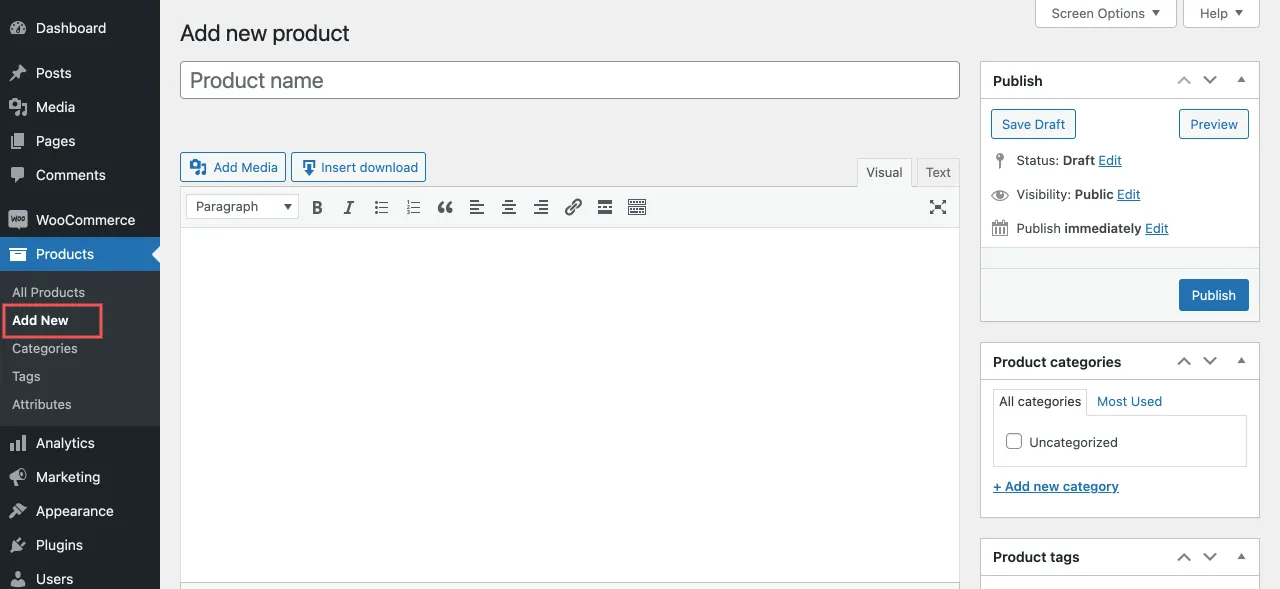
Depois de concluir a instalação do WooCommerce, você verá duas novas guias no menu do seu painel - WooCommerce (área de configurações gerais) e Produtos (área de configurações de produtos).
Como já concluímos as configurações, podemos passar para adicionar novos produtos WooCommerce. Para começar, vá para Produtos > Adicionar Novo . O familiar editor do WordPress é visto em sua tela. Esta caixa é semelhante às que temos usado para postar artigos no WordPress.
Primeiro, mantenha o título e um pequeno detalhe do produto.
i) Adicionando Detalhes Chave ao Produto Simples
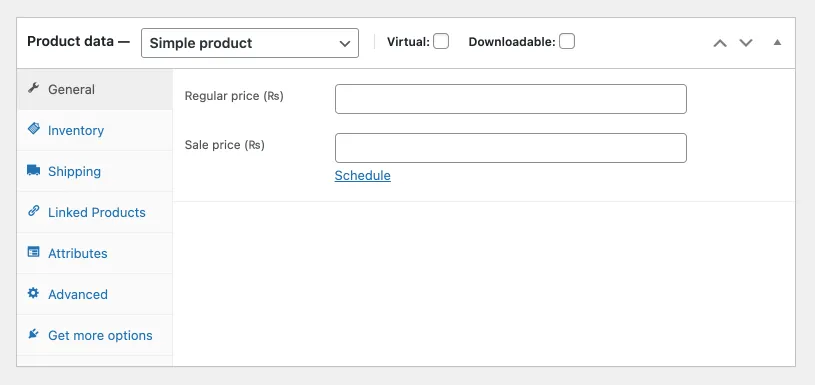
Se você rolar até a página do editor de postagem, poderá ver dois widgets. A primeira é chamada de seção de dados do produto - adicione mais detalhes sobre seu produto.
Primeiro, selecione o tipo de produto - Físico, Descarregável ou Virtual. Selecionando a opção virtual, você removerá automaticamente o custo de envio.
Aba Geral: Coloque os preços normais e de venda. Para o produto Digital, você pode fazer upload do arquivo, personalizar o limite de download e também definir a expiração do download.
Aba Estoque: Gerencie seu estoque com a quantidade do produto, status do estoque e muito mais. Você também pode marcar o produto vendido.
Seção de envio: insira o peso do item, a classe de envio e as dimensões.
Produtos vinculados : adicione upsells e cross-sells
Atributos: Descreva as características do produto
Guia Avançado: insira notas de compra personalizadas, defina a posição do produto em seu menu, visualize extensões recomendadas e ative ou desative avaliações.
ii) Adicionando Produto Variável no WooCommerce
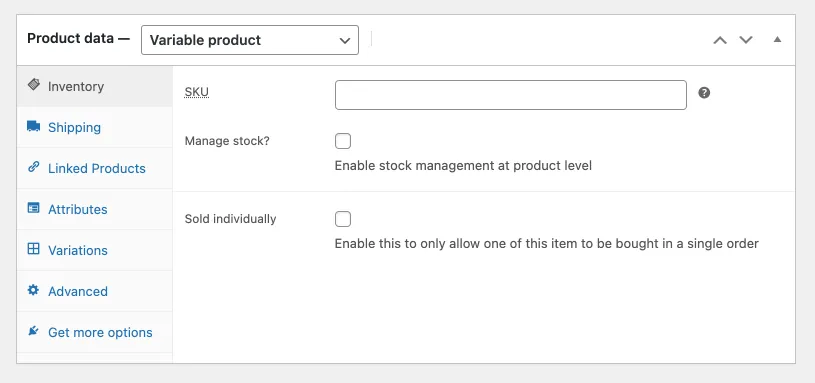
Na maioria das vezes, precisamos vender itens que tenham várias opções? Cor, tamanho, design, quantidade e qualidade são algumas variáveis que são vistas com frequência. Para isso, selecione a opção Produto variável de Dados do produto. Agora, você tem acesso à nova guia Variações .

Com o uso de atributos já inseridos, construa várias versões do seu produto que fiquem visíveis para os clientes. Dessa forma, você pode manter todos os produtos na mesma página e economizar tempo para criar várias páginas para um produto semelhante. E definitivamente facilitará seus clientes para localizar o produto.
iii) Dando um toque final
Abaixo do widget de dados do produto , você pode encontrar uma breve descrição do produto que permite escrever conteúdo otimizado sobre o produto. Aqui, você pode escrever um slogan conciso que seja visível abaixo do título do produto. Além disso, você pode adicionar os principais benefícios do item.
Explorando mais, você precisa atribuir uma categoria, adicionar tags ao seu produto, incluir uma imagem do produto (imagem em destaque) ou adicionar uma galeria de imagens inteira. Quando terminar, é hora de clicar no botão Publicar para torná-lo ao vivo em seu site.
5. Gerenciando seus produtos WooCommerce
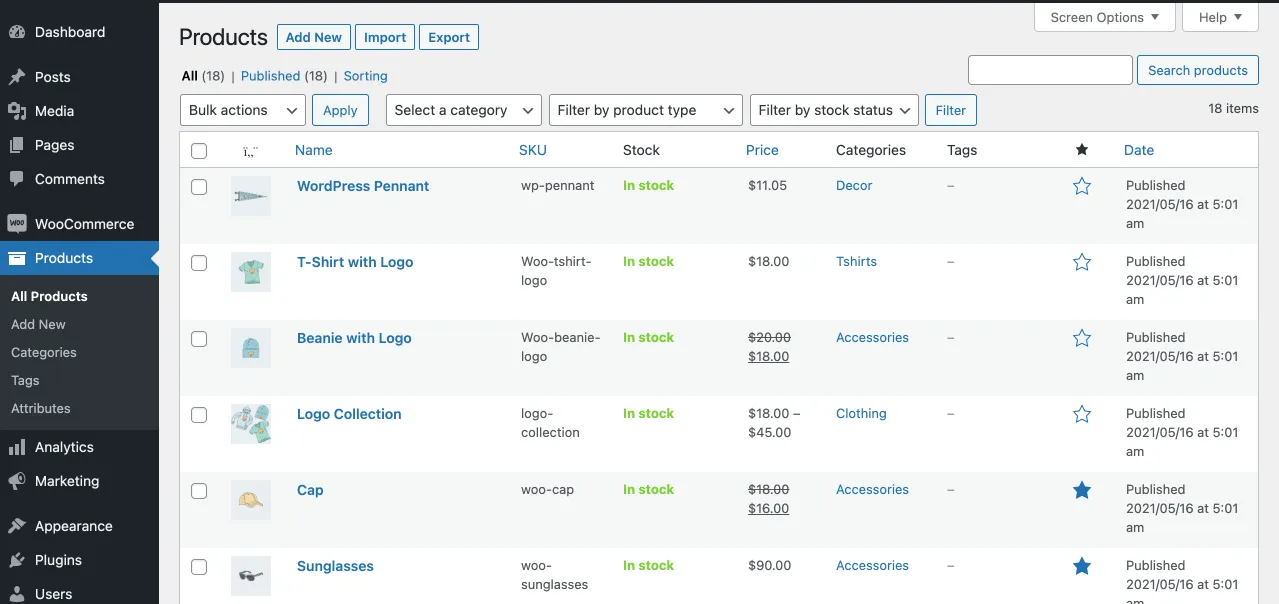
Depois de preencher vários itens em sua loja, é difícil abrir cada um deles para fazer alterações simples. Felizmente, você pode usar a guia Produtos em seu painel para gerenciar seus produtos. Você pode adicionar, remover e editar os produtos conforme sua necessidade.
Você pode visualizar e alterar suas tags, categorias e atributos de produtos. Organize seu inventário usando diferentes filtros e opções de edição rápida nesta página.
A partir de agora, aprenderemos a melhorar o design e a funcionalidade da sua loja virtual para cativar mais visitantes ao seu site. E como isso é feito? Vamos aprender.
6. Selecione e personalize o tema WooCommerce
O tema WordPress controla o design final do seu site. Conseguir um design perfeito pode parecer um pouco caro, mas esse não é o caso aqui.
Com o WordPress, você poderá projetar sua loja desde o início ou escolher um dos temas prontos para uso. Para uma loja WooCommerce, o tema determina como seus produtos são exibidos. Entre milhares de temas pagos e gratuitos no mercado, você pode escolher aquele que mais se adequa aos seus produtos. Com um plug-in de tema de vitrine, você pode baixar qualquer tema e personalizá-lo para atender às suas necessidades.
Você pode obter um tema gratuito ou aproveitar a opção premium ilimitada. Embora os temas premium do WooCommerce tenham ótima funcionalidade, pode ser um orçamento pesado para uma startup. A escolha é sua. Mas certifique-se de que o tema tenha um dos seguintes caracteres.
- Compatibilidade com WooCommerce – deve ter compatibilidade integrada para a página de checkout, carrinho de compras, listagens de produtos e visualizações otimizadas para seus produtos.
- Opções de personalização que permitem ajustar a marca da sua loja
- Leve com códigos mínimos para que o tema seja carregado em um milissegundo
- Estrutura amigável para SEO com otimização automática para todos os tipos de dispositivos.
Vá para a página Aparência » Personalizar e altere as configurações do tema ou adicione uma nova. Você pode alterar a cor, fontes, botões, layout ou qualquer coisa que desejar com o personalizador ao vivo.
Caso você não esteja satisfeito com algum dos temas disponíveis no mercado, pode-se construir o design a partir do amido. Com o uso de construtores de páginas, você pode criar o design de sua escolha sem nenhum conhecimento de codificação. Recomendamos o uso do construtor de páginas Elementor, que é extremamente flexível e fácil de usar. Construa um design único e orientado para a marca para que você tenha um lugar especial no mercado.
7. Obtenha plug-ins adicionais
O WordPress já é um ótimo negócio, mas seus plugins são mais do que incríveis! Com o uso de plugins de comércio eletrônico, você pode amplificar o recurso nativo do seu WooCommerce e adicionar praticamente todas as funções necessárias. Naturalmente, você pode ver um grande número de plugins criados para estender as lojas WooCommerce.
Você pode obter o plug-in disponível no dicionário do WordPress quando for em Plugins → Adicionar novo . Escreva o nome do plugin que você deseja inserir e pressione Instalar.
Mas a verdadeira questão é: “Quais são os plugins de e-commerce mais úteis?” Fizemos uma lista para você.
- Booster for WooCommerce – Este plug-in inclui faturamento em PDF, suporte a várias moedas, complementos de produtos, gerenciamento de e-mail, etiquetas de preços e muito mais.
- Yoast SEO – Este popular plugin de SEO oferece uma melhor classificação nos mecanismos de pesquisa.
- WooCommerce Side Cart – Este plugin permite que você exiba o carrinho de compras na lateral do seu site.
- TranslatePress – Este plugin de tradução insere diferentes versões de idiomas em sua loja virtual gratuitamente.
- Optimole – Este plugin de otimização de imagem pode ser um divisor de águas para o seu site. Otimizar suas imagens pode economizar de 30 a 80% do espaço do site. Eventualmente, você terá uma melhor velocidade do site e mais vendas.
- Guias de produtos WooCommerce – Este plugin permite que você adicione guias adicionais aos seus produtos. Você pode adicionar quantas guias precisar com este plugin.
Você fez isso! Se você estiver conosco, nesta fase, você já deve ter concluído a configuração em sua loja de e-commerce. Agora, suas portas estão abertas para receber um pedido de seus clientes!
Mas a jornada ainda está para começar. Obter o primeiro fluxo, o segundo fluxo e depois mais fluxos de pessoas para sua loja é o verdadeiro desafio.
8. Como crescer sua loja WooCommerce
Com essas dicas e truques rápidos do WooCommerce, você pode expandir suas lojas online com facilidade e proporcionar uma melhor experiência aos seus clientes.
- Ofereça uma experiência amigável com navegação simples. O uso de links de navegação e menus de navegação podem facilitar a experiência do usuário em seu site.
- Escrevendo descrições de produtos valiosas, curtas e ainda assim envolventes. Você precisa fazer alguma pesquisa e entender seu produto corretamente. Use palavras cativantes, considere SEO e não soe muito orientado para vendas ou desesperado. Esse equilíbrio pode ser difícil de atingir, mas não impossível.
- Torne as informações importantes sobre o produto claras e proeminentes. Ser honesto sobre a qualidade e claro quanto ao preço, taxas de envio, entrega e política de devolução o ajudará a ganhar a confiança do cliente.
- O uso de imagens de produtos de alta qualidade, várias imagens exibindo diferentes pontos de vista e o uso de diferentes fotos podem agregar grande valor aos seus clientes.
- Usar vídeos criativos é uma ótima maneira de dar segurança adicional aos clientes e ao Google. Usar o mesmo vídeo para YouTube, Vimeo ou Wistia lhe dará backlinks e compartilhamentos valiosos.
- Otimizando sua loja para SEO – tanto o SEO na página quanto o SEO fora da página são vitais. Ter estratégias de SEO bem planejadas e sua implementação adequada é útil.
- Torne os produtos fáceis de encontrar com o uso de filtros, elementos de menu, classificação de preços e assim por diante.
- Torne os produtos fáceis de compartilhar incorporando o botão de mídia social em seu site.
- Já viu botões como Comprar agora. Adicionar ao carrinho. Inscrever-se. etc. em um site? Esses links são chamados de botões Call to Action (CTA). Adicionar botões de CTA com sabedoria em sua loja online ajuda a atrair a atenção de seus clientes.
- Reduza as etapas necessárias para verificar o produto e concluir uma compra de maneira rápida e fácil.
- Meça a velocidade do seu site e garanta que ele seja rápido e confiável - um site de carregamento lento é um verdadeiro buzzkill para seus visitantes. Você pode medir a velocidade do seu site com ferramentas online como GTMetrix, Google PageSpeed Insights e assim por diante.
- Otimize o processo de checkout para torná-lo fácil e rápido. Em primeiro lugar, remova os Logins/Registros Forçados e forneça vários gateways de pagamento.
- Certifique-se de que seu site é seguro e confiável. Como? Atualize o site WordPress, faça backup dos dados do seu site, use SSL para proteger o tráfego e adicione algum plug-in de segurança.
- Faça um teste de usabilidade por pessoas aleatórias que nunca visitaram seu site. Esses testes de usabilidade envolvem obter as visualizações das pessoas em seu site da perspectiva do comprador. Pense neste procedimento como um teste beta. Então, você precisa convencer um punhado de pessoas a procurar as seguintes coisas em seu site.
- Facilidade de interação com seu site
- Facilidade de localizar a página do produto sem qualquer aborrecimento
- A página está muito confusa?
- Os botões de CTA estão bem posicionados e fáceis de encontrar?
- Os carrinhos de compras são confusos para os usuários?
- Páginas que parecem inúteis e páginas que parecem ter um bom impacto.
- Execute testes A/B – O teste A/B ou teste A/B cria duas variantes distintas de cada elemento do seu site e mostra o resultado e as conversões de ambas as variações. As métricas do analista de teste incluem Taxa de conversão, Retorno do investimento, Taxa de rejeição e Número de compras. No final, você pode identificar qual variação dá um resultado melhor. O teste A/B é útil para adicionar alguns novos recursos ao seu site. O uso de um plug-in de teste A/B, como o plug-in Nelio AB Testing, pode ajudá-lo nessa tarefa.
- Use recibos de e-mail para vender produtos relacionados, conecte-se com o cliente para obter feedback, compartilhe uma atualização sobre o desconto e novos produtos.
- Use os descontos estrategicamente para que você ainda tenha lucro ao conquistar um cliente. Por exemplo: você pode reservar descontos apenas para clientes fiéis em um site baseado em associação.
- Reduza o abandono do carrinho de compras diminuindo o número de etapas para a compra de produtos, exiba todos os preços incluídos na compra e evite pedir informações repetidas.
- Notifique seus clientes via SMS, usando bate-papo ao vivo e crie sinais de confiança por meio de avaliações de clientes, depoimentos em vídeo, menções à imprensa e assim por diante.
- Por fim, acompanhe, analise e revise seu desempenho.
Resumindo
O artigo foi útil para você? Nós realmente esperamos que tenha sido. Se você tiver alguma dúvida sobre “8 dicas e truques rápidos do WooCommerce para tornar sua loja mais eficaz”, sinta-se à vontade para entrar em contato conosco. Seu comentário será um incentivo para nós.
Muitas felicidades!!
